Руководство по устранению неисправностей: Как починить застрявший ноутбук
Введение
Ноутбук, который зависает, может быть невероятно раздражающим, прерывая вашу работу или отдых. Это руководство по устранению неполадок поможет вам определить основные причины и реализовать решения для устранения зависшего ноутбука. Независимо от того, возникают ли проблемы из-за неисправностей оборудования или сбоев программного обеспечения, мы предоставим вам практические, пошаговые техники.
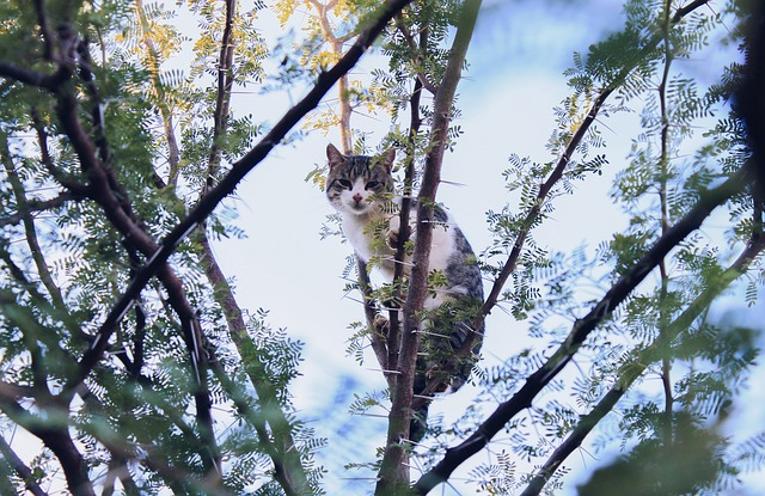
Распространенные причины зависания ноутбука
Определение причин зависания ноутбука может стать первым шагом к решению проблемы. Вот некоторые распространенные причины:
- Перегрев: Ноутбуки, перегревающиеся, часто замерзают или выключаются для защиты внутренних компонентов.
- Проблемы с программным обеспечением: Поврежденные файлы, конфликты программного обеспечения или ошибки могут вызвать задержки или зависание ноутбука.
- Проблемы с оборудованием: Неисправная оперативная память, жесткий диск или другие компоненты могут привести к частым остановкам.
- Проблемы с драйверами: Устаревшие или поврежденные драйверы могут мешать нормальной работе ноутбука.
- Вредоносное ПО: Вирусы или вредоносное ПО могут ухудшать производительность системы, вызывая ее зависание.
Понимание этих причин поможет вам применить соответствующие решения, так как разные проблемы требуют разных подходов.
Немедленные действия
Прежде чем погружаться в сложное устранение неполадок, попробуйте эти немедленные шаги для разрешения ситуации.
Принудительная перезагрузка
Часто простая принудительная перезагрузка может решить проблему. Удерживайте кнопку питания в течение примерно 10-15 секунд, пока ваш ноутбук не выключится. Включите его снова, чтобы проверить, сохраняется ли проблема.
Отключение внешних устройств
Иногда причиной могут быть внешние устройства. Отключите все USB-накопители, внешние жесткие диски или другие периферийные устройства и перезапустите ноутбук. Это поможет исключить конфликты, вызванные внешним оборудованием.
Загрузка в безопасном режиме
Загрузка в безопасном режиме может помочь изолировать и решить программные проблемы. Следуйте этим шагам:
- Перезапустите ноутбук.
- Нажимайте клавишу F8 до появления логотипа Windows.
- Выберите ‘Безопасный режим’ в меню дополнительных параметров загрузки.
В безопасном режиме ваш ноутбук работает с минимальным набором драйверов и фоновых процессов, что позволяет легче диагностировать проблемы.

Подробные методы устранения неполадок
Если немедленные меры не помогают, углубитесь в подробное устранение неполадок с этими методами.
Проверка перегрева и решения для охлаждения
Мониторьте температуру вашего ноутбука. Перегрев можно смягчить следующим образом:
- Чистка вентиляционных отверстий: Используйте сжатый воздух для очистки пыли из вентиляционных отверстий.
- Использование охлаждающей подставки: Поднимите ноутбук на охлаждающую подставку для улучшения потока воздуха.
Обновление или откат драйверов
Проблемы с драйверами могут привести к зависанию ноутбука. Обновите драйверы следующим образом:
- Перейдите в диспетчер устройств.
- Щелкните правой кнопкой мыши на проблемное устройство.
- Выберите ‘Обновить драйвер.’
Если недавнее обновление вызвало проблему, откатите на предыдущую версию драйвера.
Выполнение чистой загрузки программного обеспечения
Чистая загрузка запускает ноутбук с минимальным набором драйверов и программ автозагрузки. Вот как это сделать:
- Нажмите
Windows + R, введитеmsconfigи нажмите Enter. - На вкладке ‘Службы’ отметьте ‘Скрыть все службы Microsoft’ и нажмите ‘Отключить все.’
- Перейдите на вкладку ‘Автозагрузка’ и нажмите ‘Открыть диспетчер задач.’
- Отключите все элементы автозагрузки и перезапустите ноутбук.
Сканирование и удаление вредоносного ПО
Вредоносное ПО может вызвать проблемы с производительностью. Выполните полное сканирование системы используя надежное антивирусное программное обеспечение. Удалите обнаруженные угрозы и рассмотрите использование средства удаления вредоносного ПО для тщательной очистки.
Расширенное устранение неполадок
Если проблема сохраняется, рассмотрите эти расширенные шаги по устранению неполадок.
Восстановление системы до предыдущего состояния
Восстановление ноутбука до более раннего состояния может исправить проблемы, связанные с программным обеспечением:
- Введите ‘Восстановление системы’ в поле поиска и выберите его.
- Выберите точку восстановления до того, как началась проблема.
- Следуйте инструкциям на экране для завершения восстановления.
Переустановка операционной системы
Как крайняя мера при программных проблемах, выполните переустановку операционной системы. Перед продолжением сохраните резервную копию ваших данных. Следуйте специфической процедуре для переустановки ОС на вашем ноутбуке.
Проверка и замена проблемного оборудования
Проблемы с оборудованием сложнее диагностировать. Рассмотрите следующие пункты:
- Запуск диагностики: Используйте встроенные инструменты диагностики для проверки состояния оперативной памяти и жесткого диска.
- Замена неисправных компонентов: Если диагностика выявляет проблемы, возможно, потребуется заменить проблемное оборудование, такое как жесткий диск или оперативную память.
Профилактические меры
Предотвращайте будущие проблемы с помощью этих профилактических мер.
Регулярные обновления программного обеспечения
Держите операционную систему и программное обеспечение в актуальном состоянии. Частые обновления исправляют ошибки и улучшают стабильность системы.
Непрерывная защита от вредоносных программ
Установите надежное антивирусное программное обеспечение и регулярно обновляйте его. Регулярно сканируйте ноутбук на наличие вредоносного ПО, чтобы защититься от инфекций.
Поддержание ноутбука в чистоте и хорошей вентиляции
Физическое обслуживание также важно. Регулярно чистите вентиляционные отверстия и обеспечивайте хорошую вентиляцию ноутбука, оставляя ему пространство для «дыхания», особенно при использовании.

Заключение
Устранять зависания ноутбука не обязательно сложно. Определяя основные причины и следуя изложенным шагам по устранению неполадок, вы можете эффективно решить большинство проблем. Помните, что профилактические меры ключ к поддержанию оптимальной производительности ноутбука. Внедряйте регулярные процедуры обслуживания и будьте бдительны к угрозам программного обеспечения.
Часто задаваемые вопросы
Почему мой ноутбук постоянно зависает?
Существует несколько причин: от перегрева и проблем с оборудованием до поврежденного программного обеспечения и заражения вредоносными программами. Определение конкретной причины помогает применить правильное решение.
Как разморозить ноутбук, не выключая его?
Попробуйте комбинации клавиш, такие как `Ctrl + Alt + Delete`, чтобы вызвать Диспетчер задач. Это позволит завершить неотвечающие программы без выключения ноутбука.
Когда мне следует обратиться за профессиональной помощью по поводу зависшего ноутбука?
Если вы попробовали как базовые, так и продвинутые методы устранения неполадок, и проблема сохраняется, пора обратиться к профессионалу. Постоянные проблемы с оборудованием или сложные проблемы с программным обеспечением могут потребовать вмешательства эксперта.
